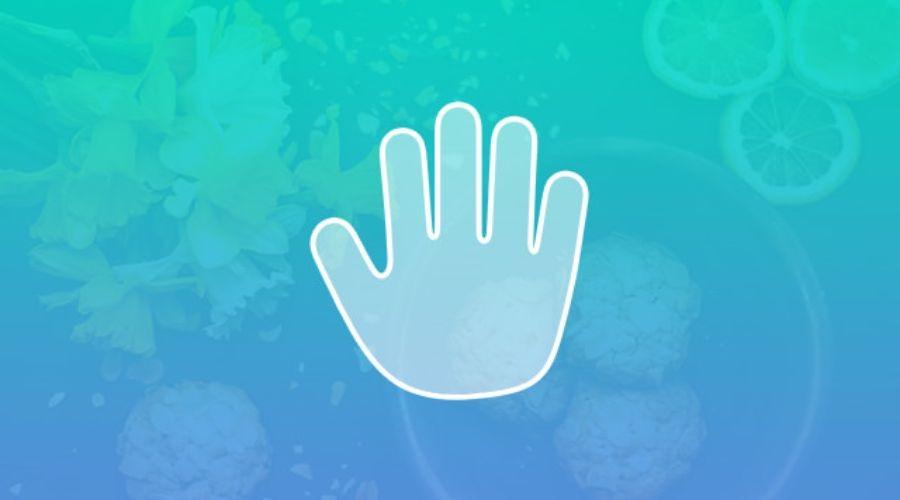Wersja CC programu Photoshop zawiera kilka aktualizacji i ulepszeń w stosunku do wcześniejszych wersji, co zapewnia większą produktywność i większą różnorodność opcji. Początkującemu może być dość trudno poruszać się po Photoshopie i zrozumieć, jak najlepiej wykorzystać narzędzia. W tym artykule sprawdzimy narzędzie Rączka w programie Adobe Photoshop, jak z niego korzystać na przykładach i jak je dostosować do swoich zastosowań w Photoshopie. Jeśli poziom powiększenia jest ustawiony na więcej niż 100%, a część obrazu jest niewidoczna, można go przesunąć za pomocą narzędzia Rączka.
Co to jest narzędzie Rączka w Photoshopie?

Możesz edytować zdjęcia lub tworzyć od podstaw oryginalną grafikę, korzystając z szerokiej gamy narzędzi programu Adobe Photoshop. Narzędzie Rączka jest jednym z nich. Chociaż wielu użytkowników programu Photoshop może nigdy nie skorzystać z tej funkcji, jest to program, który może pomóc w znacznie szybszym wykonaniu zadania. Zwykle jest to postrzegane bardziej jako funkcja niż instrument fizyczny. Dzieje się tak dlatego, że korzystanie z niego rzadko wymaga kliknięcia. Aby go aktywować, wystarczy długo nacisnąć spację. Można to zrobić nawet wtedy, gdy wybrane jest już inne narzędzie. Po wykonaniu tej czynności ikona dłoni pojawi się natychmiast jako kursor.
Funkcje oferowane przez narzędzie ręczne
Możesz przeciągać swój obraz narzędzia Rączka obszar, aby go przenieść. Narzędzie umożliwia poruszanie się po obrazie i powiększanie poszczególnych obszarów obrazu. Jest to darmowe narzędzie do selekcji, jakie oferuje Photoshop.
Najpopularniejsze zastosowania
Najczęstszym zastosowaniem tego narzędzia jest powiększenie określonego obszaru obrazu. Zwykle używa się go w połączeniu z narzędziem Zoom. Wchodząc w obszar obrazu, z którym pracujesz podczas pracy narzędzie Rączka, możesz skupić się na konkretnym szczególe. Jeśli edytowałeś już obraz i chcesz dokładniej zobaczyć wprowadzone zmiany, to narzędzie jest również przydatne. Można go użyć do wyostrzenia wcześniej zmienionego obszaru na środku obrazu, a następnie można użyć narzędzia Zoom, aby przyjrzeć się bliżej korektom. Gdy zobaczysz już to, co chcesz, możesz zachować obraz w niezmienionej postaci lub go jeszcze bardziej ulepszyć.
Wygodne funkcje
W Photoshopie narzędzia Rączka Funkcje są zwykle używane do przesuwania części obrazu na środek i ustawiania ostrości. Podczas pracy nad mniejszym obrazem i konieczności jego powiększenia narzędzie ułatwia skupienie się na jednym konkretnym obszarze na raz. Możesz naprawić obraz, jeśli tego potrzebuje, zwracając uwagę na małe rzeczy.
Kiedy można używać narzędzia Rączka?
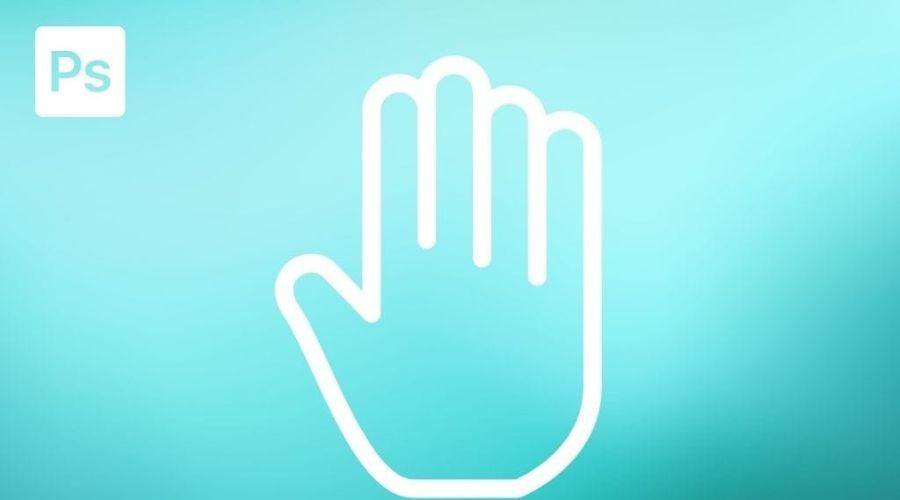
Program dobrze sprawdza się przy sprawdzaniu wszelkich modyfikacji obrazu. Ponieważ jednak służy jedynie do zmiany kolejności elementów obrazu w celu ich przeglądania, nie jest to narzędzie, którego można używać do edycji.
Najlepszym sposobem na przyzwyczajenie się do tego jest zabawa z nim podczas korzystania z Photoshopa narzędzie Rączka Pracuje. Aby uzyskać więcej informacji na temat nauki tego zaawansowanego programu, obejrzyj informacyjne filmy instruktażowe dotyczące programu Photoshop dostępne w aplikacji.
Jak korzystać z narzędzia Rączka
Obszar zdjęcia, który oglądasz, jest przesuwany za pomocą narzędzia Rączka.
Narzędzie Rączka działa tylko wtedy, gdy powiększyłeś tak bardzo, że jedna lub więcej stron obrazu nie jest już dostępna. Wybierając „H”, możesz szybko przejść do narzędzia Rączka. Narzędzie można umieścić za narzędziem Obróć widok, wybierając je z paska narzędzi.
Kliknij i przeciągnij wewnątrz obrazu, aby zmienić widok podczas używania Narzędzie Rączka. Kiedy używasz narzędzia Rączka, zmienia się tylko widok obrazu; żaden element obrazu się nie porusza.
Jeśli chcesz powiększyć określony obszar obrazu, a następnie zobaczyć inny obszar tego obrazu bez całkowitego pomniejszania, Narzędzie ręczne może być pomocny.
Proces krok po kroku
- Wybierać Narzędzie Rączka z Przybornika.
- Aby zobaczyć ukryte fragmenty zdjęcia, po prostu przeciągnij je w pole widzenia.
- Za pomocą trzech przycisków na pasku ustawień możesz wybierać pomiędzy Rzeczywistymi pikselami, Dopasowaniem do ekranu i Rozmiarem wydruku.
- Narzędzie Rączka niewątpliwie stanie się aktywne, jeśli naciśniesz spację.
Sposoby korzystania z narzędzia Rączka
- Narzędzie aktywuje się, naciskając H.
- Aby zmienić rozmiar okna, użyj paska opcji. Przyciski Rzeczywiste piksele, Dopasuj do ekranu, Wypełnij ekran i Rozmiar wydruku są wyświetlane na pasku opcji, gdy wybrane jest narzędzie Rączka.
- Powiększ podczas używania narzędzie Rączka.
- Przeglądaj każde okno. Ta opcja w menu Opcje umożliwia jednoczesne poruszanie się po wszystkich otwartych dokumentach, gdy wybrane jest narzędzie Rączka.
- Użyj dwukrotnie narzędzia Rączka. rozmiar obrazu dokumentu jest zmieniany tak, aby zmieścił się na ekranie w powiększeniu
- Aby przełączyć widok, kliknij przycisk Strona internetowa w górę lub Strona internetowa w dół. Przyciski te dostosowują widok okna poprzez przesuwanie go w górę lub w dół.
Wniosek
Narzędzie Rączka to jedno ze standardowych narzędzi Photoshopa, które pozwala na łatwe korzystanie z oprogramowania, tworzenie projektów i edycję zdjęć. Przenosi Cię do różnych części obrazu. Aby uzyskać więcej informacji, wskazówek i rekomendacji, odwiedź firmę Adobe i oficjalną witrynę internetową firmy Popularny kult.